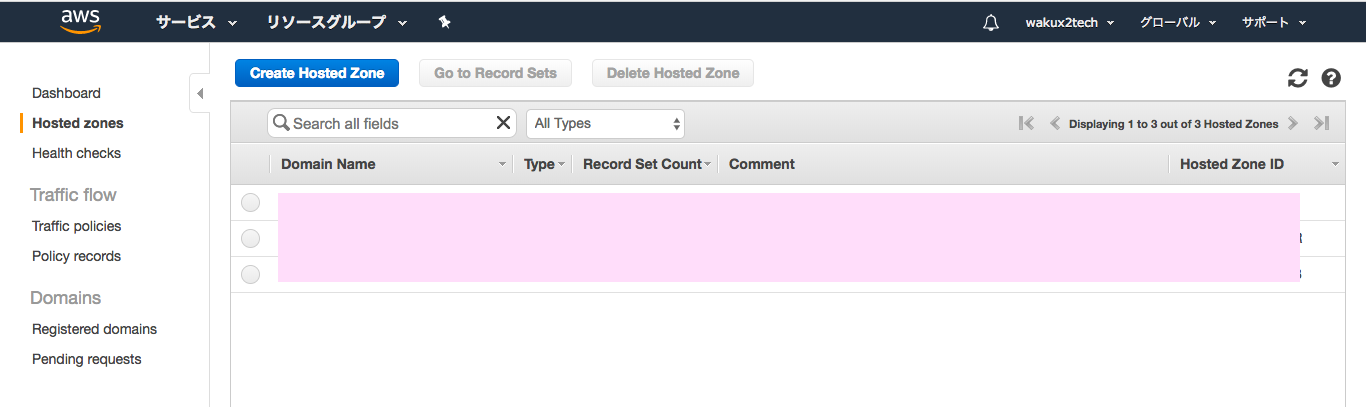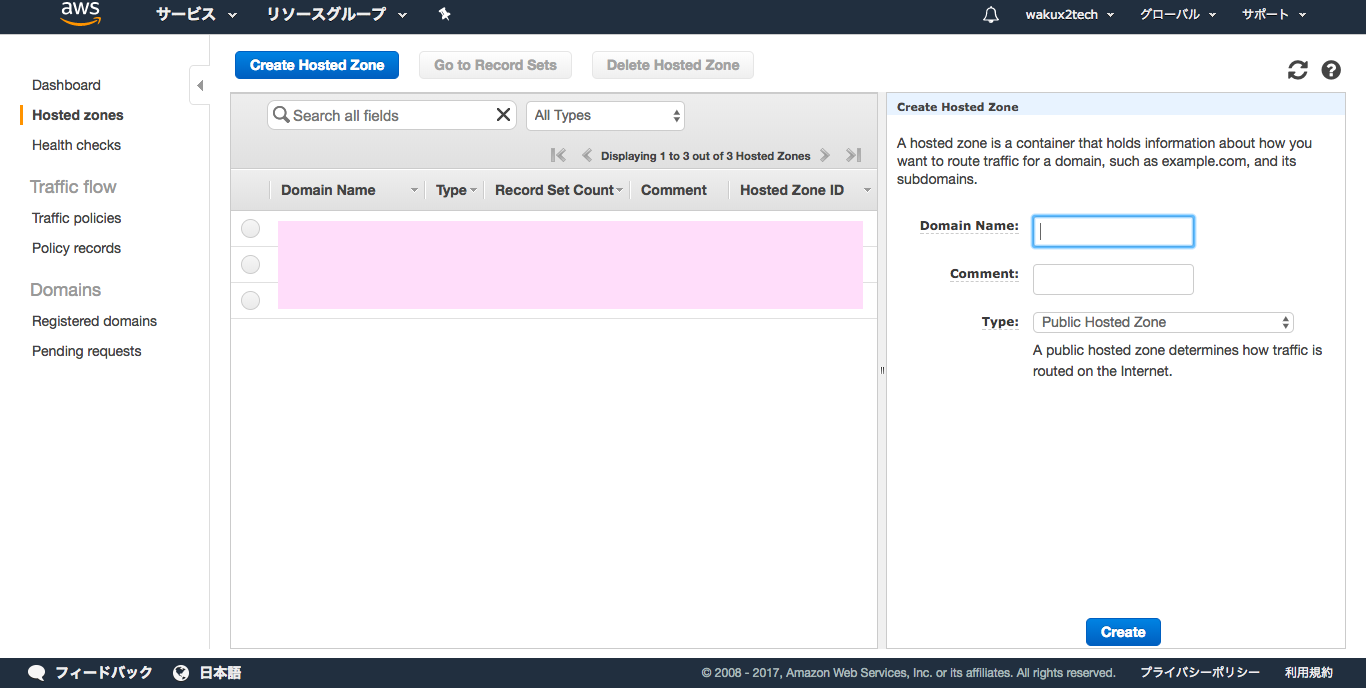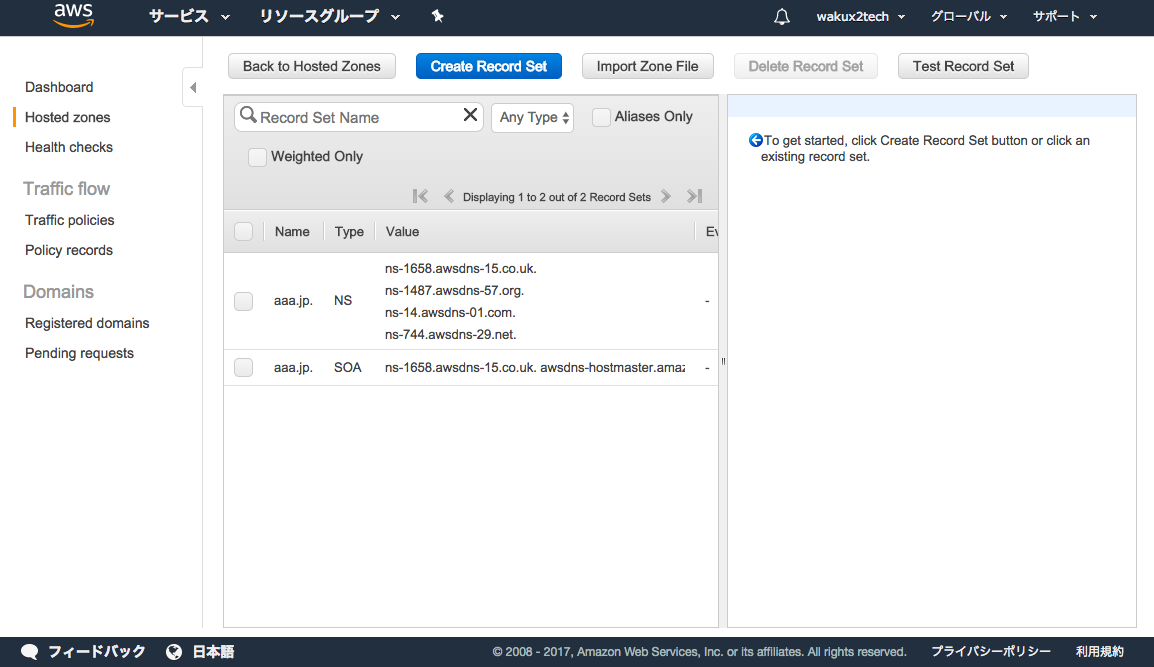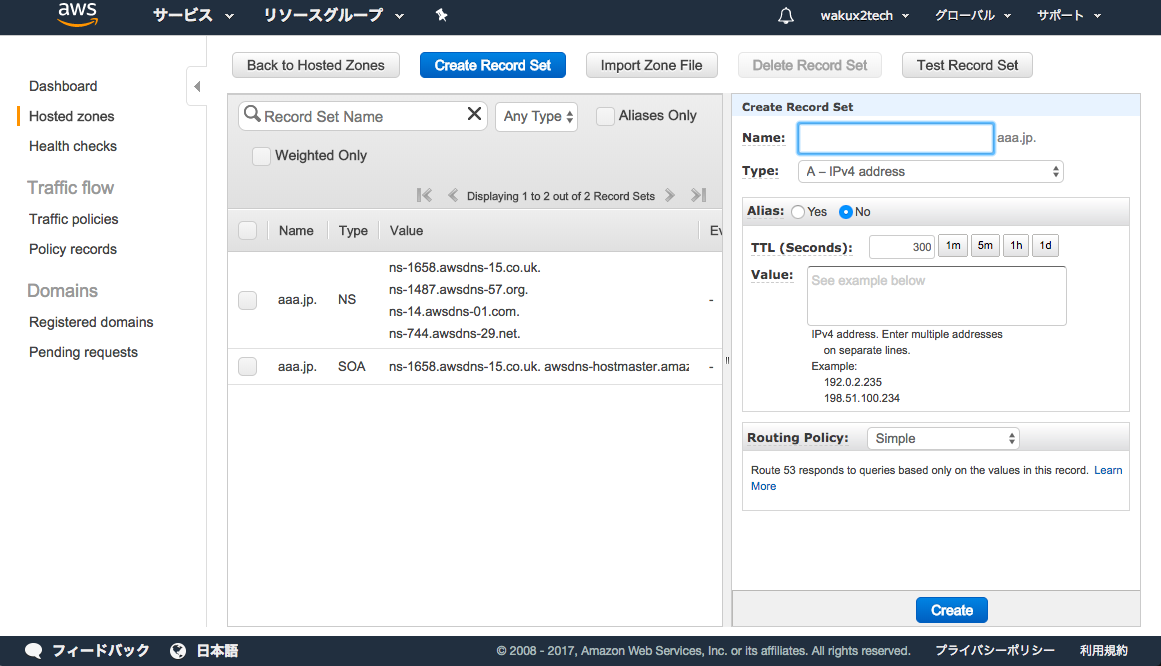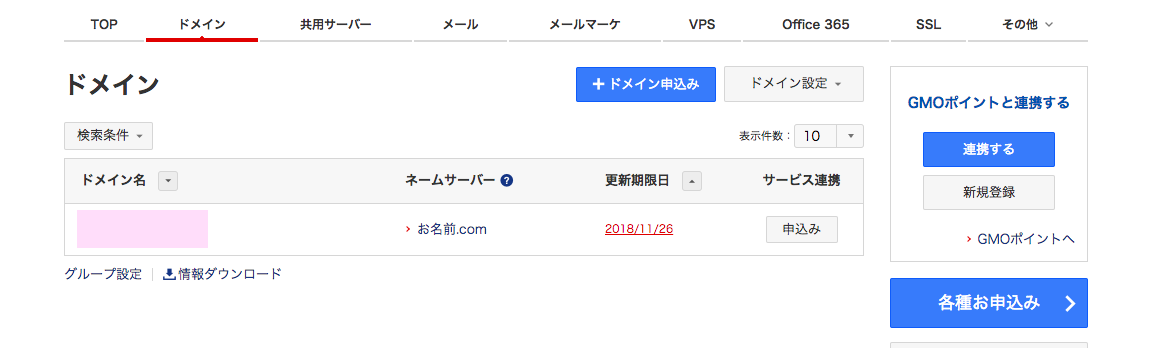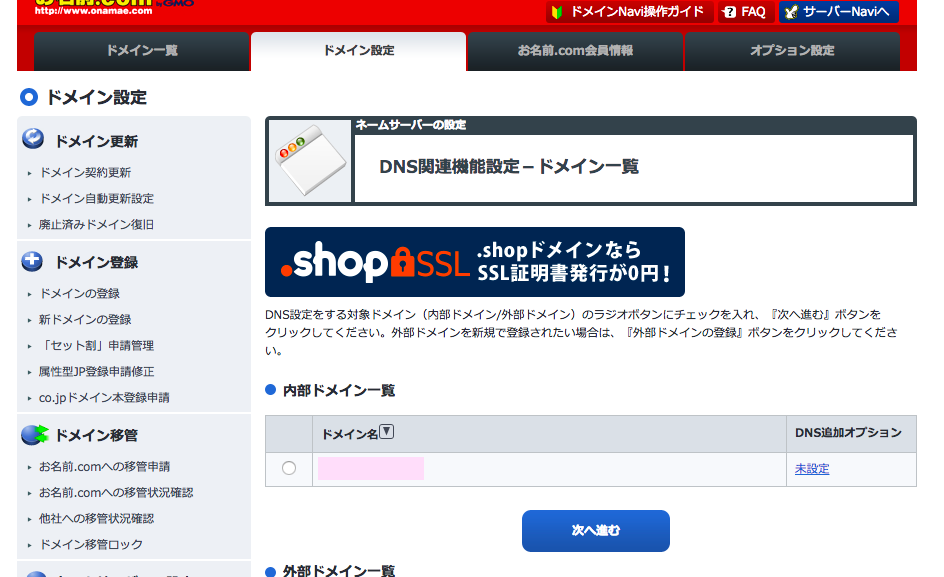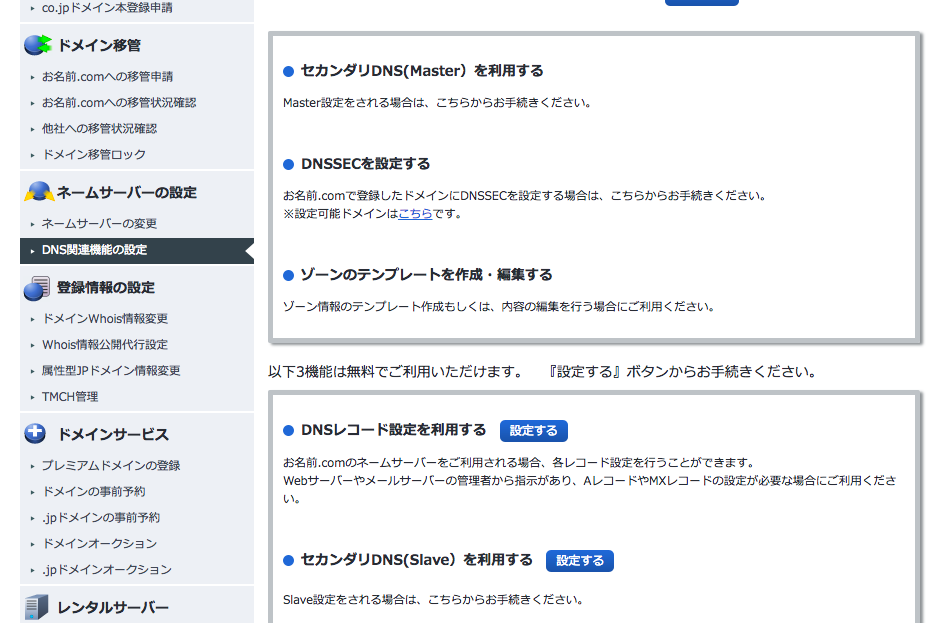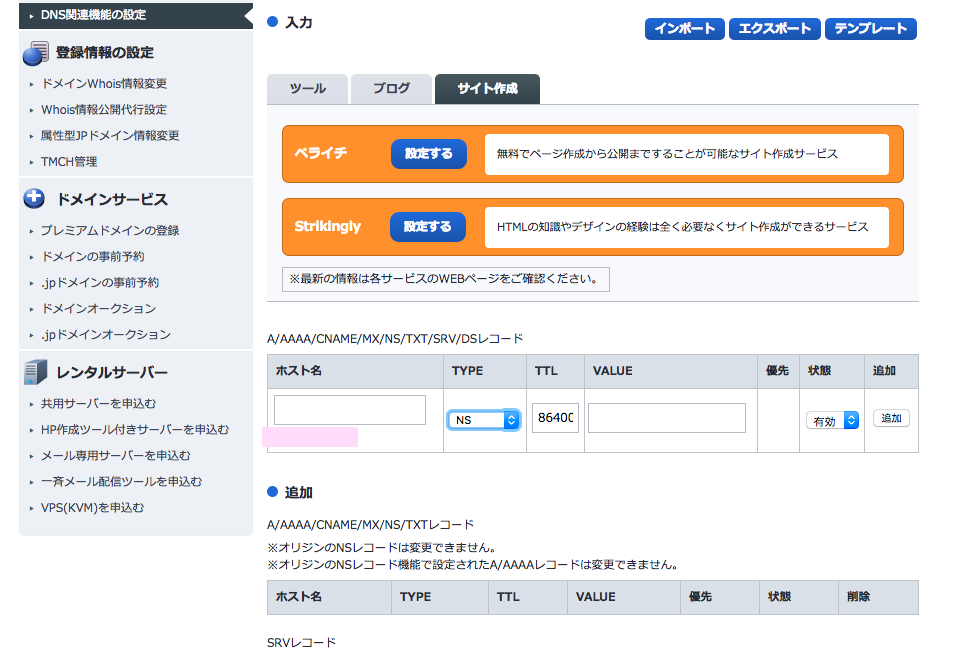※ 個人開発でのメモです
必要なもの
- お名前ドットコムのドメイン
- AWS
- EC2インスタンス
- ElasticIP
- route53
簡単な流れ
- EC2インスタンスにElasticIPを割りあてる
- route53にDNSの設定と、ElasticIPの登録
- お名前ドットコムにroute53の情報を登録
EC2インスタンスにElasticIPをわりあてる
Elastic IPで「新しく割り当て」をクリックし、作成
アクション > アドレスの関連付け からインスタンスを選択し、EC2インスタンスを割りあてる
route53の設定
route53にログイン
https://console.aws.amazon.com/route53/
Created Hosted Zoneを押すと下の画面になる
Domain Nameのところにお名前ドットコムで取得したドメイン名を入力し、createする
サブドメインを使いたかったらここでかく
たとえばドメインがhogehoge.comで、www.hogehoge.comを割り当てたかったら「www.hogehoge.com」ってかく
そのままドメイン使いたかったら「hogehoge.com」てかく
作ったらこんなかんじになる
ns-から始まる4行をお名前ドットコムに登録するので、このページは開いたままにしておくとよいかも
で、さらにcreate Record Setを押すと下の画面になる
ここで、Nameをからにしたまま、Aliasはnoで、valueのところにEC2インスタンスを割り当てたElasticIPをかく
そしてcreate
これでroute53の設定は終了
お名前ドットコムの設定
ドメイン設定 > DNS関連機能の設定に進む
内部ドメイン一覧でチェックをいれ、「次へ進む」
DNSレコード設定を利用するの「設定する」を押すと下の画面になる
typeを「NS」にする
ここで、サブドメインをつけてる場合、ホスト名のところにサブドメイン名をかく
「www.hogehoge.com」だったら「www」をかく
TTLとVALUEは、さっきのroute53の設定に出てきたns-から始まる4行の情報を一行ずついれていく
これであとはボタンをぽちぽち押していけば完了
反映に5分くらいかかってた